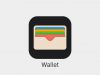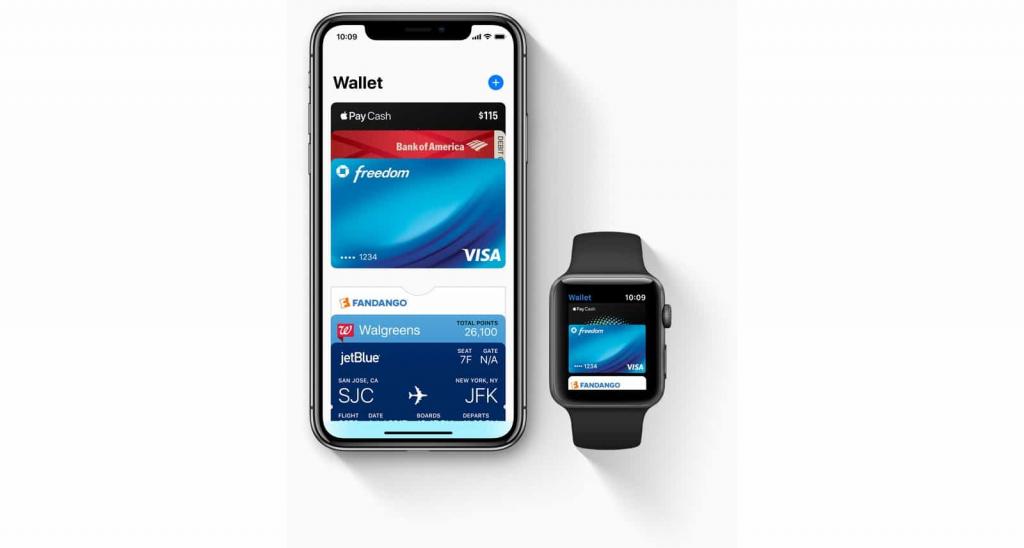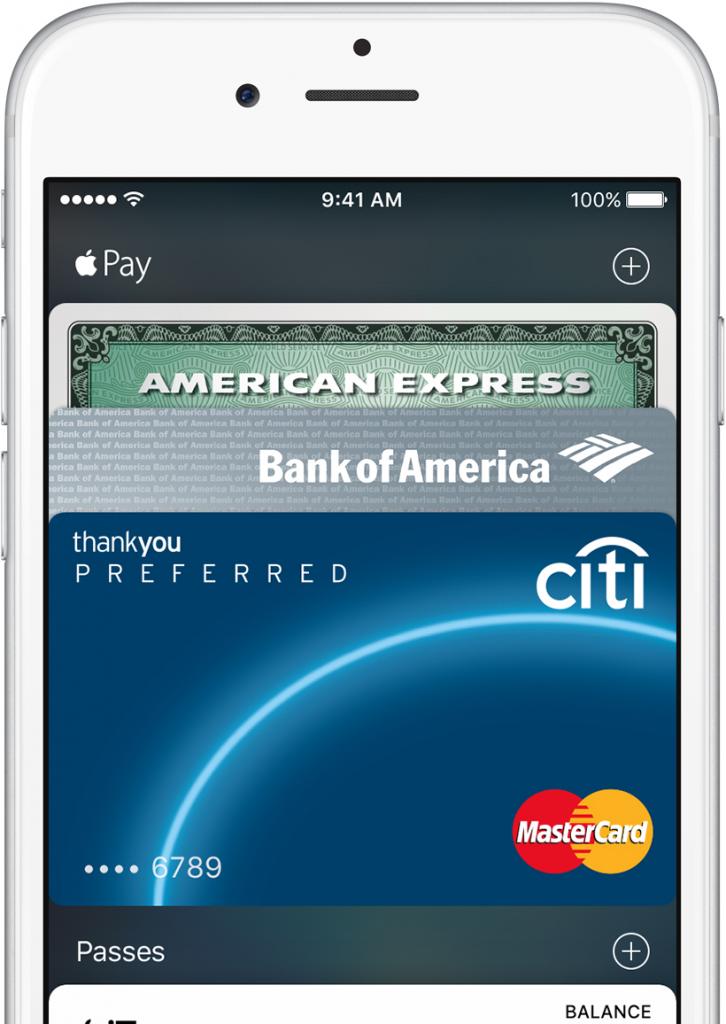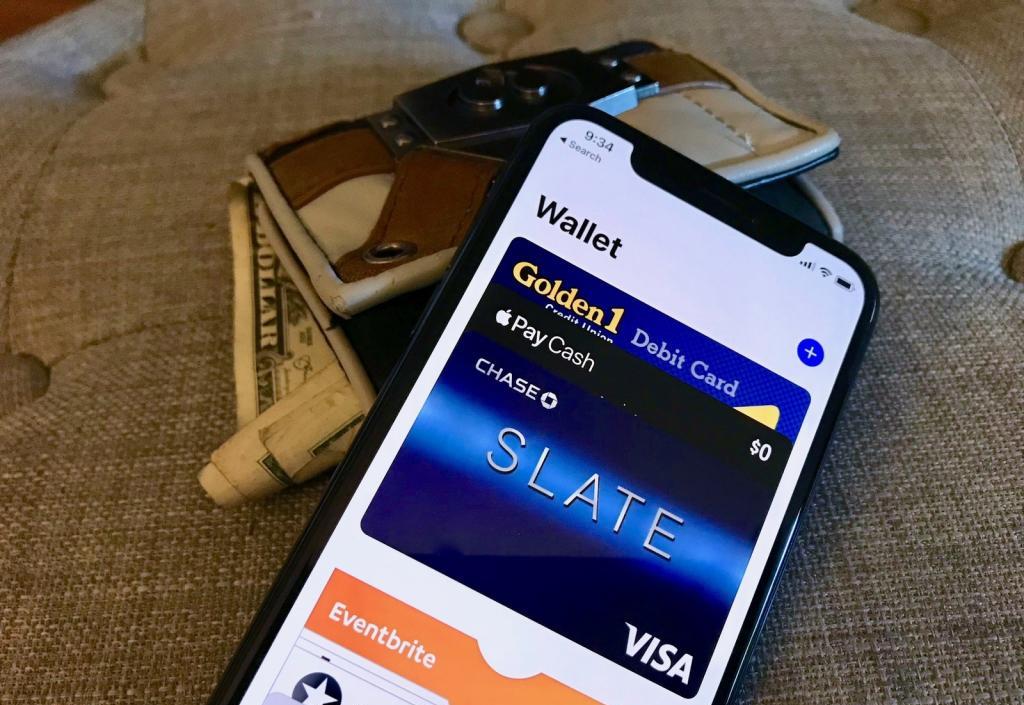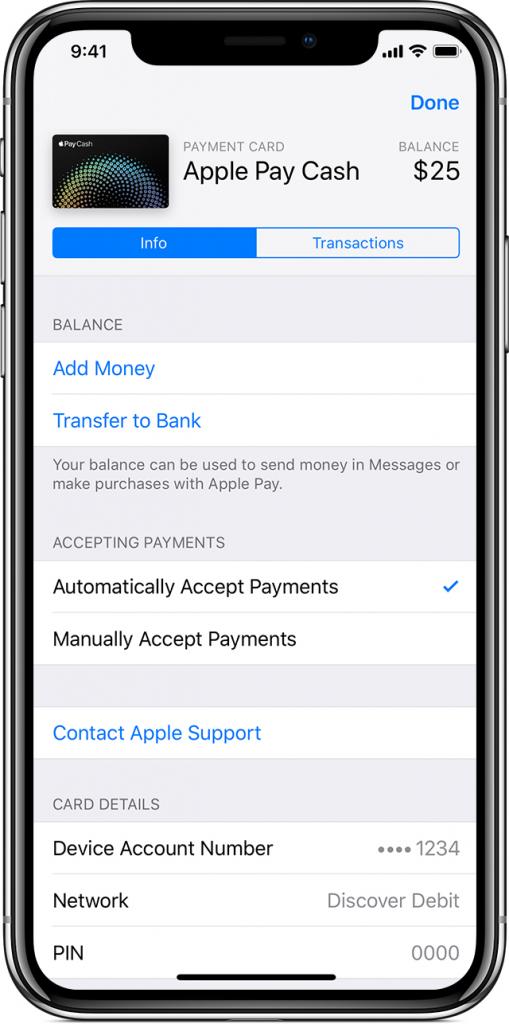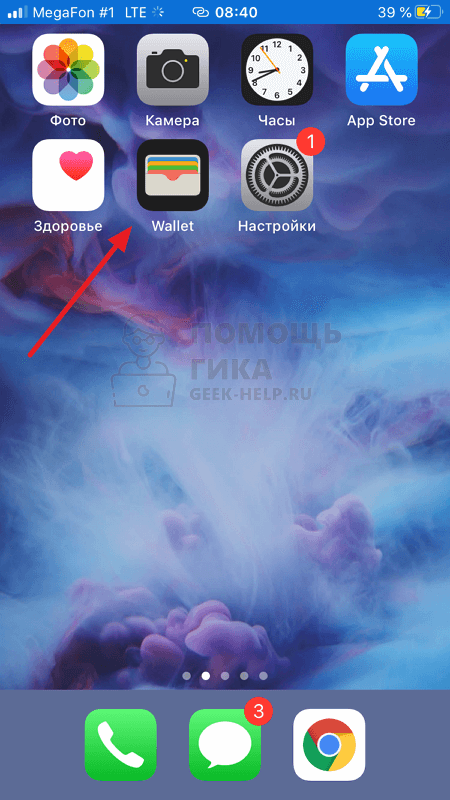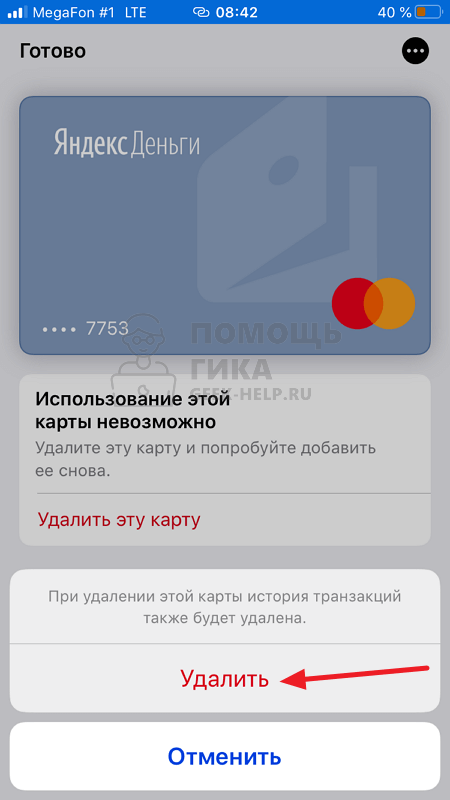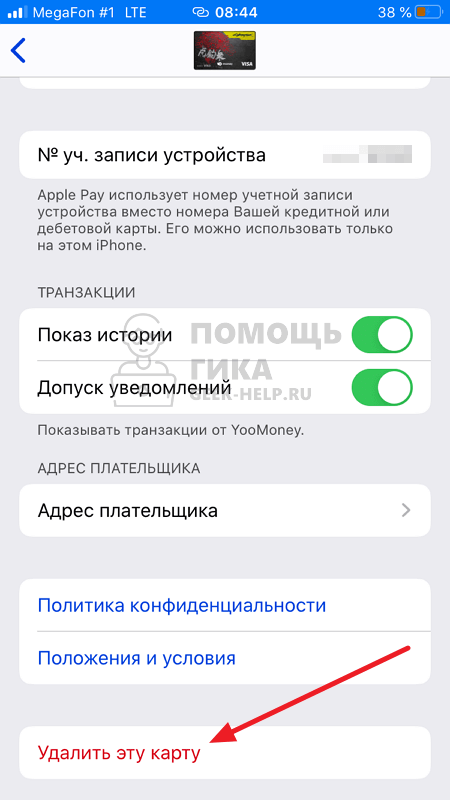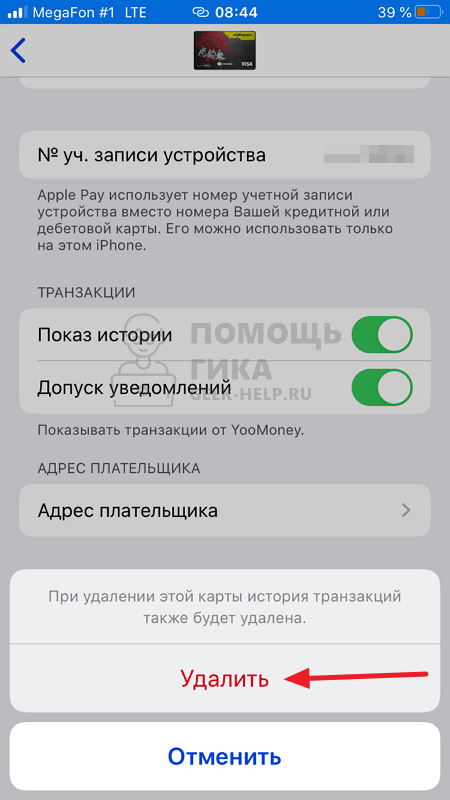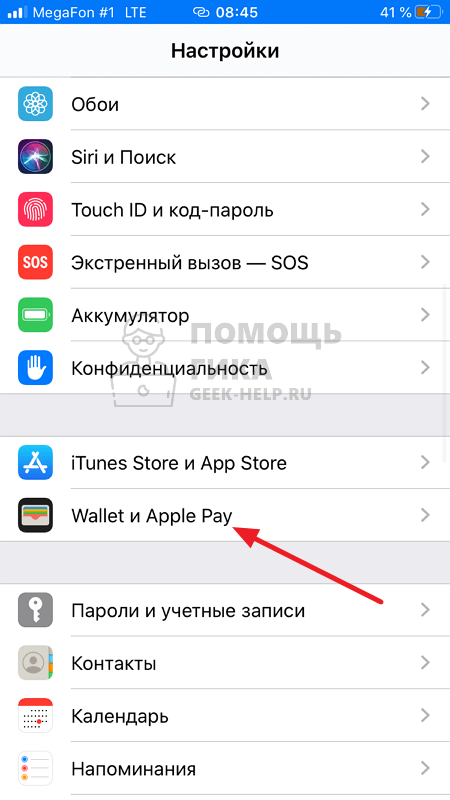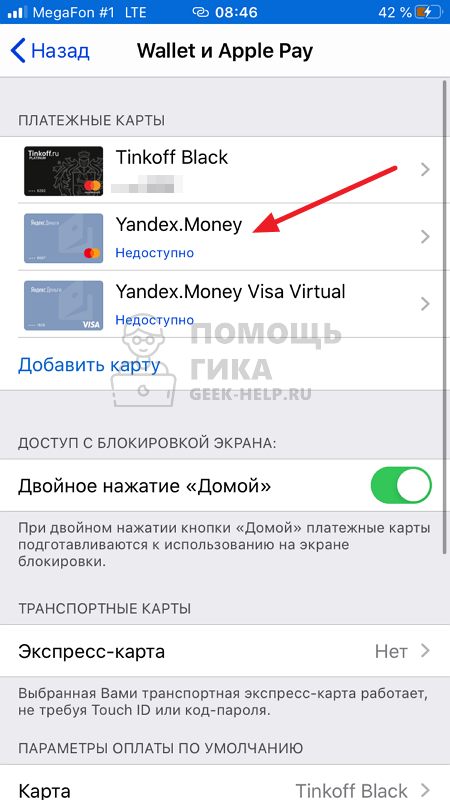- Как удалить карту из Apple Wallet — подробная инструкция
- Как убрать старые карты?
- Что нужно сделать для деактивации платежной карты?
- Как ликвидировать билеты и посадочные талоны?
- Как удалить карты из Wallet на iPhone: инструкция
- Подготовительные действия
- Процедура удаления одной карты из программы безналичной оплаты
- Дополнительное действие
- Удаление данных из Safari
- Как удалить карту из Apple Pay
- Как удалить карту из Apple Pay через Wallet
- Как удалить карту из Apple Pay через настройки
- Управление картами, используемыми в Apple Pay
- Изменение настроенной по умолчанию карты
- iPhone или iPad
- Apple Watch
- Модели компьютеров Mac с Touch ID
- Обновление платежной и контактной информации
- iPhone или iPad
- Модели компьютеров Mac с Touch ID
- Удаление карты
- iPhone или iPad
- Apple Watch
- Модели компьютеров Mac с Touch ID
- Управление картами магазинов или бонусными картами
- Помощь при потере или краже устройства
- Дополнительная информация
Как удалить карту из Apple Wallet — подробная инструкция
Многие пользователи не знают, как удалить карту из Apple Wallet, ведь при постоянном использовании там накапливаются данные. Их следует периодически удалять, чтобы структурировать информацию и не терять нужную. Схема выполнения этих действий достаточно простая, потому даже неопытный юзер справится с задачей.
Как убрать старые карты?
Чтобы разобраться, как удалить карту из приложения Wallet на iPhone, нужно выполнить несколько действий:
- Зайти в приложение и выбрать банковскую карту, которую нужно удалить.
- После открытия карты появляется меню с ее данными и последними транзакциями по карте.
- В верхнем правом углу находится кнопка с тремя точками. После ее нажатия откроется страница с дополнительными сведениями о карте.
- В самом низу вкладки размещена кнопка “Удалить эту карту”. Программа запросит двойное подтверждение для совершения операции.
Стоит отметить, что по завершению действия вернуть историю по транзакциям невозможно. Это же уведомление появляется при нажатии кнопки “Удалить”. Данная схема подходит для совершения операции удаления из Apple Wallet как на iPhone 7, так и на других моделях телефона.
Устройство должно быть обновлено до последней версии iOS. Тогда интерфейс и инструкция к действию будут соответствовать на всех телефонах.
Что нужно сделать для деактивации платежной карты?
На iPhone xr и других актуальных моделях Айфонов платежная информация сохранена в разделе Apple ID, потому для деактивации карты следуют такой инструкции:
- Открыть раздел настроек и выбрать свой телефон. Далее — пункт iTunes Store и Apple Store.
- Для того, чтобы получить доступ к закрытой информации, нажимают на кнопку Apple ID и во всплывающем окне “Посмотреть Apple ID”. Произойдет аутентификация — считывание по отпечатку пальца или сканеру лица.
- Далее нажимают на кнопку “Управление способами оплаты”. В разделе высветятся действующие карты. Выбирают ту, которую нужно деактивировать. В новом окне внизу размещена кнопка “Удалить”.
- После удаления нажимают пункт “Готово” и выходят из меню настроек. Вся платежная информация исчезнет и операции по карте проводиться не будут.
Проблемы с удалением платежного инструмента возникают нечасто. Но для этого есть основания:
- просрочки и долги по платежам — за приложения, подписки;
- наличие ограничения на действия с картами от тех, кто находится в кругу “Семейный доступ”;
- наличие активных подписок, подвязанных к оплате этой картой;
- наличие изменений региона в настройках.
Не стоит оставлять неактивные данные в других приложениях. Для оптимизации работы телефона нужно отвязать карту и в браузере.
Так, если для оплаты покупок в Safari использовалось автозаполнение, следует удалить устаревшие данные:
- в настройках выбрать вкладку Safari;
- в списке действий найти поле “Автозаполнение”;
- нажав на пункт “Сохраненные кредитные карты”, сработает защита код-паролем;
- далее выбирают платежный инструмент и удаляют его.
Как ликвидировать билеты и посадочные талоны?
Не все пользователи смартфона знают, как удалить билет из Wallet на iPhone. Существует два способа управления всеми талонами в кошельке. Первый состоит в конкретном удалении одного билета:
- Нужно зайти в приложение и выбрать необходимый талон.
- В верхней части экрана справа находится кнопка с тремя точками.
- После нажатия на нее откроется дополнительное меню, в нем и выбирают пункт “Удалить”. Он находится в самом конце страницы.
Второй вариант редактирования талонов в приложении позволяет удалить сразу несколько единиц. Алгоритм работы в данном случае немного иной:
- открыть приложение Wallet;
- пролистать все билеты до конца страницы;
- внизу окна нажать на кнопку “Править карты”;
- в новой вкладке появятся все билеты, а напротив каждого появляется красный знак “-”;
- нажимая на кнопку минуса, стирают старые билеты.
Если талоны сгруппированы по датам, то есть возможность удалить сразу все — внизу страницы с ними появится отдельная кнопка “Удалить все”.
Если же какие-то данные должны остаться, то убирают каждый билет по одному. Обязательно для подтверждения операции всплывает дополнительное окно с запросом об удалении.
По завершении всех действий нажимают кнопку “Готово”. Она сохраняет текущий процесс и состояние Кошелька.
По завершению удаления восстановить данные невозможно. Но можно снова добавить билеты в Wallet, используя изначальные приложения, в которых осуществлялись покупки. В этом плане ограничений для добавления и удаления информации нет.
Wallet используется в iPhone для сохранения сведений о билетах, талонах и картах — как дебетовых, так и кредитных. Убирать неактивные данные достаточно просто. Эта функция находится в окнах дополнительного меню. Также есть возможность удаления билетов группами.
Источник
Как удалить карты из Wallet на iPhone: инструкция
- 12 Августа, 2019
- Приложения
- Artem Krylov
Использование программы Wallet позволяет многим пользователям смартфонов, планшетов и часов от компании Apple значительно упростить себе жизнь. Уже нет необходимости иметь в наличии набор карт, бояться забыть пароль или просто потерять карту. Даже по истечении срока действия она все равно будет храниться в памяти программы и занимать потенциально свободное место (Wallet имеет ограниченное количество ячеек для карточек и билетов).
Исходя из вышеизложенного, возникает вопрос, как удалить карту из Wallet, если она больше не используется. Об этом и пойдет речь далее.
Подготовительные действия
Перед тем как приступить к данной процедуре, необходимо выполнить ряд действий, отказ от которых может привести к провалу операции. Что же необходимо сделать перед тем, как удалить карту из Wallet на iPhone:
- Для начала нужно убедиться, что у вас не осталось на ней каких-либо задолженностей или же просрочек по платежам. Наличие любых незавершенных финансовых операций будет являться фактором, блокирующим возможность удаления карты из программы.
- Затем вам нужно проследовать в настройки «Семейного доступа». Здесь стоит проверить, не поставил ли кто-то из пользователей ограничение. В этом случае удалить карту из Wallet на iPhone также будет невозможно.
- Еще одним препятствующим фактором может стать наличие активных подписок на различные сервисы, программы или же использование карты в качестве средства оплаты покупок в «Приложениях». Все, что вам необходимо сделать, — поменять способ оплаты для программ и отменить все активные подписки.
- Удостоверьтесь в том, что у вас установлен правильный регион. Достаточно часто пользователи сталкиваются с отсутствием возможности удалить карту из-за того, что регион на смартфоне оказался изменен. Проверьте, совпадают ли географические данные для карты и устройства.
Теперь можно переходить к решению вопроса о том, как удалить карту из Wallet на iPhone.
Процедура удаления одной карты из программы безналичной оплаты
Для реализации данного процесса будем отталкиваться от мобильной операционной системы IOS. То есть для работы вам понадобится iPhone. Так как удалить карту из «Валет»? Необходимо проделать слдедующее:
- запустите стандартное приложение под названием «Настройки» на своем смартфоне;
- после открытия списка пролистайте страницу до пункта под именем iTunes Store и Apple Store и откройте его;
- как только совершится переход, вам необходимо найти и активировать подраздел «Посмотреть Apple ID»;
- далее операционная система запросит от вас ввод пароля от текущего аккаунта — выполните действие;
- теперь вам необходимо проследовать во вкладку «Платежная информация», чтобы попасть в раздел с настройками всех карт для оплаты, пропусков и различных билетов, которые были привязаны к вашему идентификатору;
- следующим этапом в решении вопроса о том, как удалить из Wallet на iPhone карту оплаты или же билет, будет выбор необходимого платежного средства;
- далее необходимо просто нажать на кнопку «Нет», и программа выполнит отключение возможностей осуществления операций с данной картой;
- затем просто нажмите «Готово».
Дополнительное действие
Указанная выше процедура позволяет прекратить использование карты как способа оплаты. Но как удалить карту из Wallet iPhone? Необходимо проделать следующее:
- чтобы полностью удалить средство оплаты из программы безналичных платежей на смартфоне, снова проследуйте в программу «Настройки»;
- теперь вам необходимо найти и открыть раздел с названием Wallet & Apple Pay;
- после того как откроется новая страница, перед вами появится список карт, которые используются для проведения финансовых операций;
- выберите необходимую и активируйте ее;
- после перехода в ее меню просто пролистайте до самого низа страницы; там будет строка с надписью «Удалить данную карту» — нажмите на нее;
- далее операционная система выдаст предупреждение о том, что вместе с картой удалится и вся история операций оплаты. Подтвердите действие, после чего введите пароль и дождитесь результатов окончания процедуры.
Но на этом процедура удаления карты еще не заканчивается.
Удаление данных из Safari
Помимо программы безналичной оплаты, данные с карты также сохраняются и в браузере, который предустановлен на вашем смартфоне. Чаще всего они хранятся в опции автоматического заполнения данных. Вот как можно убрать карту из Wallet iPhone полностью:
- запустить программу настроек устройства;
- в открывшемся перечне найти строку с подписью Safari, после этого ее нужно активировать;
- как только выполнится переход на новую страницу, вам нужно найти и открыть подраздел «Автозаполнение»;
- здесь найдите строку «Сохраненные карты» и откройте, подтвердив действие паролем;
- перед вами откроется перечень доступных карт. В правом верхнем углу нажмите кнопку «Изменить»;
- отметьте необходимую карту и нажмите на кнопку «Удалить».
Источник
Как удалить карту из Apple Pay
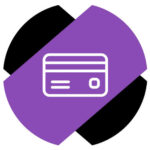
Как удалить карту из Apple Pay через Wallet
Самый простой способ удалить карту из Apple Pay — это использовать приложение Wallet. Откройте приложение, куда уже добавлены карты, которые используются для оплаты смартфоном.
Выберите в списке карт одну, которую нужно удалить.
Если использование выбранной карты уже невозможно (например, по причине окончания ее срока действия), то сразу после выбора карты будет доступен пункт «Удалить эту карту». Нажмите на него.
И подтвердите удаление карты.
Второй вариант — удаление карты, которая все ещё может быть использована. Чтобы удалить такую карту, после ее выбора в приложении Wallet, нажмите на три точки в правом верхнем углу.
Откроются настройки карты. Внизу нужно нажать на пункт «Удалить эту карту».
Подтвердите намерение удалить карту во всплывающем окне.
После этого карта будет удалена из Apple Pay и перестанет появляться в списке вариантов при оплате смартфонов.
Как удалить карту из Apple Pay через настройки
Есть ещё один вариант удаления карты из Apple Pay — это использование настроек iPhone. Откройте на смартфоне настройки и перейдите в раздел «Wallet и Apple Pay».
Здесь будет отображаться список доступных банковских карт.
Выберите карту, которую нужно удалить.
Когда откроются настройки карты, пролистайте их вниз и нажмите «Удалить эту карту».
Подтвердите намерение удалить карту из Apple Pay.
Источник
Управление картами, используемыми в Apple Pay
После добавления карт в Wallet можно изменить настроенную по умолчанию карту, обновить информацию или удалить карту 1 .
Управление картами осуществляется по-разному и зависит от вашего устройства 2 .
Изменение настроенной по умолчанию карты
Первая добавленная в Wallet карта выбирается для использования по умолчанию. Если вы добавили несколько карт и хотите изменить карту по умолчанию, выполните следующие действия.
iPhone или iPad
Перейдите на iPhone или iPad в меню «Настройки» > «Wallet и Apple Pay» и прокрутите до раздела «Параметры оплаты по умолчанию». Нажмите «Карта по умолчанию» и выберите новую карту.
На устройстве iPhone можно также открыть приложение Wallet, коснуться карты и, удерживая ее, перетащить в начало списка карт.
Apple Watch
Откройте приложение Apple Watch на iPhone. Перейдите на вкладку «Мои часы», нажмите «Wallet и Apple Pay» > «Карта по умолчанию» и выберите новую карту.
Модели компьютеров Mac с Touch ID
Перейдите в меню «Системные настройки» > «Wallet и Apple Pay». Выберите новую карту во всплывающем меню «Карта по умолчанию».
Платежи между физическими лицами с помощью Apple Pay и Apple Cash в macOS не поддерживаются 3 .
Обновление платежной и контактной информации
Узнайте, как изменять платежную информацию и адрес доставки для карт, используемых в Apple Pay. Сведения о просмотре и изменении платежной и контактной информации для карт Apple Card 4 приведены на этой странице.
iPhone или iPad
- Чтобы изменить платежную информацию, перейдите в меню «Настройки» > «Wallet и Apple Pay», нажмите нужную карту и выберите элементы, которые необходимо обновить.
- Чтобы обновить адрес электронной почты, номер телефона и адрес доставки, перейдите в меню «Настройки» > «Wallet и Apple Pay» и выберите элементы, которые нужно обновить.
Модели компьютеров Mac с Touch ID
- Чтобы изменить платежную информацию, перейдите в меню «Системные настройки» > «Wallet и Apple Pay», выберите нужную карту и нажмите всплывающее меню «Адрес выставления счетов».
- Чтобы изменить адрес электронной почты, номер телефона и адрес доставки, перейдите в меню «Системные настройки» > «Wallet и Apple Pay» и выберите пункт «Контакты и доставка».
Несмотря на то что номер карты или дату окончания срока ее действия изменить невозможно, такие данные должны обновиться автоматически при получении новой карты. Если эмитент карты не поддерживает обновления, может потребоваться удалить карту, а затем добавить ее снова.
Удаление карты
При необходимости можно удалить карту с устройства. Сведения о процедуре закрытия счета для карт Apple Card 4 приведены на этой странице. Apple Cash 3 : чтобы закрыть счет Apple Cash или отключить Apple Cash на определенном устройстве, выполните следующие действия.
iPhone или iPad
Чтобы удалить карту, используемую на iPhone или iPad, перейдите в меню «Настройки» > «Wallet и Apple Pay», выберите карту, которую требуется удалить, затем прокрутите вниз и нажмите «Удалить эту карту».
Или откройте приложение Wallet, нажмите карту, нажмите , затем прокрутите вниз и нажмите «Удалить эту карту».
Apple Watch
Чтобы удалить карту, используемую на часах Apple Watch, откройте приложение Watch на iPhone, перейдите на вкладку «Мои часы», прокрутите вниз, нажмите «Wallet и Apple Pay», выберите карту, затем прокрутите вниз и нажмите «Удалить эту карту».
Можно также нажать значок Wallet на экране «Домой» часов Apple Watch, нажать нужную карту и удерживать ее, а затем нажать кнопку «Удалить».
Модели компьютеров Mac с Touch ID
Чтобы удалить карту, которая используется на компьютере Mac, перейдите в меню «Системные настройки» > «Wallet и Apple Pay», выберите нужную карту и нажмите значок минуса (–).
Управление картами магазинов или бонусными картами
Если для карты магазина включен параметр «Автоматический выбор», такая карта будет предлагаться при оплате в соответствующем магазине вместо используемой по умолчанию карты. Если для бонусной карты включен параметр «Автоматический выбор», в соответствующем магазине при использовании Apple Pay будет отображаться информация о бонусах.
При добавлении карты магазина или бонусной карты в Wallet может отображаться запрос на автоматический выбор карты. Чтобы включить или отключить параметр «Автоматический выбор», выполните следующие действия.
- Откройте приложение Wallet.
- Выберите карту магазина или бонусную карту.
- Нажмите , затем включите или отключите параметр «Автоматический выбор».
Сведения о получении кэшбэка по программе Daily Cash за покупки, совершаемые с помощью карты Apple Card 4 , приведены в этой статье.
Помощь при потере или краже устройства
Для использования Apple Pay необходимо авторизовать каждую покупку по кредитной, дебетовой или предоплаченной карте с помощью Face ID, Touch ID или пароля. На Apple Watch при включенном режиме «Распознавание запястья» нужно вводить пароль каждый раз, когда часы надеваются на руку. Такие функции помогают предотвратить доступ других пользователей к Apple Pay на вашем устройстве iPhone, iPad, Apple Watch или компьютере Mac.
Чтобы приостановить или навсегда отключить возможность оплаты с помощью Apple Pay с устройства, перейдите на страницу идентификатора Apple ID или воспользуйтесь приложением «Найти iPhone». Войдите в систему на странице учетной записи Apple ID и выберите свое устройство. На открывшейся странице со сведениями перейдите к разделу Apple Pay и нажмите «Удалить» или «Удалить все». В Apple Pay можно приостановить обслуживание карт либо полностью удалить их, даже если устройство находится в автономном режиме и не подключено к сотовой сети или сети Wi-Fi.
Можно также приостановить обслуживание карт в Apple Pay или удалить их, просто позвонив эмитенту карты. Дополнительные сведения о действиях в случае потери или кражи iPhone см. в этой статье.
Дополнительная информация
- Узнайте, в каких странах и регионах поддерживается Apple Pay.
- Служба Apple Pay недоступна на территории континентального Китая для моделей компьютеров Mac с Touch ID.
- Операции по отправке и получению денежных средств с помощью Apple Pay и карты Apple Cash предоставляются банком Green Dot, членом ФКСД. Такая возможность доступна только в США. Условия и положения см. на этой странице.
- В качестве эмитента карт Apple Card выступает филиал банка Goldman Sachs (США) в Солт-Лейк-Сити. Карты Apple Card доступны только в США.
Информация о продуктах, произведенных не компанией Apple, или о независимых веб-сайтах, неподконтрольных и не тестируемых компанией Apple, не носит рекомендательного или одобрительного характера. Компания Apple не несет никакой ответственности за выбор, функциональность и использование веб-сайтов или продукции сторонних производителей. Компания Apple также не несет ответственности за точность или достоверность данных, размещенных на веб-сайтах сторонних производителей. Обратитесь к поставщику за дополнительной информацией.
Источник